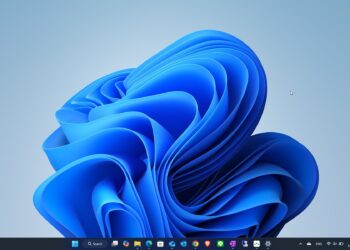Windows 11 เป็นระบบปฏิบัติล่าสุดจาก Microsoft ที่มีการพัฒนาเพื่อให้ประสิทธิภาพการใช้งานที่ดีขึ้น และมีรูปลักษณ์ใหม่ที่สวยงามและฟีเจอร์ต่าง ๆ ที่ทันสมัย แต่ในบางครั้ง เราอาจจะพบปัญหาการใช้งานที่ช้าลง ซึ่งอาจจะมาจากซอฟต์แวร์ที่ติดตั้งเพิ่ม การตั้งค่า หรือสเปกของเครื่อง ดังนั้นการตั้งค่าปรับแต่ง Windows 11 ให้เร็วขึ้นจึงเป็นสิ่งอาจจะช่วยให้ระบบ Windows ทำงานได้รื่นขึ้น โดยบทความนี้เราจะแนะนำ 7 วิธีง่าย ๆ สำหรับตั้งค่าปรับปรุงความเร็วและประสิทธิภาพของ Windows 11 ในเครื่องคอมพิวเตอร์ที่เราใช้งานอยู่ และสามารถทำได้ด้วยตัวเอง
1. ปิดโปรแกรมที่เปิดอัตโนมัติขณะเริ่มต้นระบบ
หนึ่งในปัญหาหลักที่ทำให้การเปิดเครื่อง Windows 11 ช้าคือมีโปรแกรมที่เราติดตั้ง และตั้งค่าเปิดอัตโนมัติเมื่อเริ่มต้นระบบ (Startup) มากเกินไป ซึ่งอาจจะมีหลายโปรแกรมที่ยังไม่จำเป็นจะต้องเปิดทันเมื่อเริ่ม Windows ซึ่งเราสามารถปิดโปรแกรมเหล่านี้ได้โดยทำตามขั้นตอน:
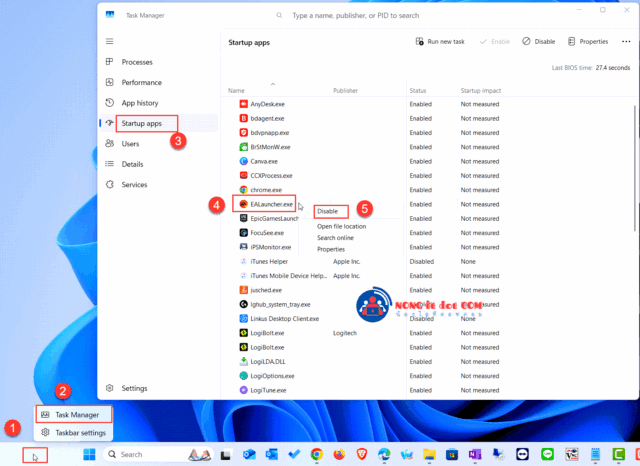
- คลิกขวาที่ Taskbar และเลือก Task Manager
- ไปที่แท็บ Startup
- ตรวจสอบรายชื่อโปรแกรมที่ไม่จำเป็นและคลิกขวาเพื่อเลือก Disable
ด้วยการลดจำนวนโปรแกรมที่โหลดเมื่อเริ่มต้นเครื่อง ระบบจะโหลดเข้าและพร้อมทำงานได้เร็วขึ้นเมื่อเปิดเครื่องในครั้งถัดไป
2. ปรับแต่งเอฟเฟกต์ภาพ (Visual Effects)
Windows 11 มาพร้อมเอฟเฟกต์ภาพที่สวยงาม แต่สิ่งเหล่านี้อาจกินทรัพยากรเครื่องโดยไม่จำเป็น ซึ่งไม่ค่อยจำเป็น แนะนำให้ปิดหรือปรับลดเอฟเฟกต์ดังกล่าวได้ดังนี้:
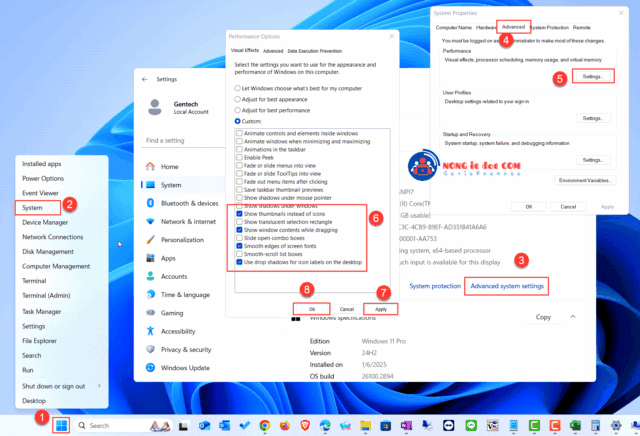
- คลิกขวาที่ This PC และเลือก Properties
- คลิก Advanced system settings
- ไปที่แท็บ Advanced และคลิกปุ่ม Settings ในส่วน Performance
- เลือก Adjust for best performance หรือเลือกปรับแต่งเองเพื่อลดเอฟเฟกต์ที่ไม่จำเป็น แนะนำให้เปิดใช้งานจามรูปตัวอย่าง
- Use drop shadows for icon labels on the desktop
- Smooth edges of screen fonts
- Show windows contents while dragging
- Show thumbnails instead of icons
การปรับแต่งนี้ช่วยลดโหลดของระบบ โดยเฉพาะกับคอมพิวเตอร์ที่มีสเปกไม่สูง
3. ใช้ตัวลบไฟล์ขยะ (Storage Sense)
เมื่อใช้งานไปนาน ๆ ไฟล์ชั่วคราว (Temporary files) และไฟล์ขยะจะสะสมในคอมพิวเตอร์ ซึ่งส่งผลต่อประสิทธิภาพการทำงาน เราสามารถใช้ฟีเจอร์ Storage Sense ของ Windows 11 เพื่อเข้ามาช่วยจัดการข้อมูลเหล่านี้:
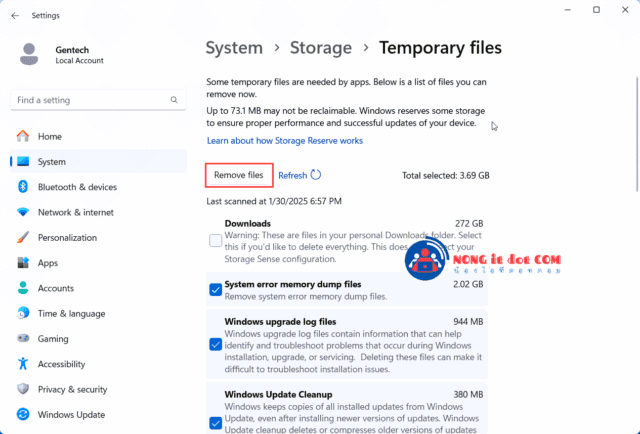
- ไปที่ Settings > System > Storage
- เปิดฟีเจอร์ Storage Sense
- ตั้งค่าการทำงานอัตโนมัติ เช่น ลบไฟล์ขยะ หรือไฟล์ใน Recycle Bin ที่เกิน 30 วัน
4. อัปเดต Windows 11 และไดรเวอร์ให้เป็นเวอร์ชันล่าสุด
การอัปเดตระบบปฏิบัติการและไดรเวอร์จะช่วยแก้ไขจุดบกพร่องที่ Microsoft ตรวจพบและเพิ่มประสิทธิภาพให้ใช้งานได้ดีขึ้น เราสามารถตรวจสอบและอัปเดต Windows 11 ได้ด้วยวิธีดังนี้:
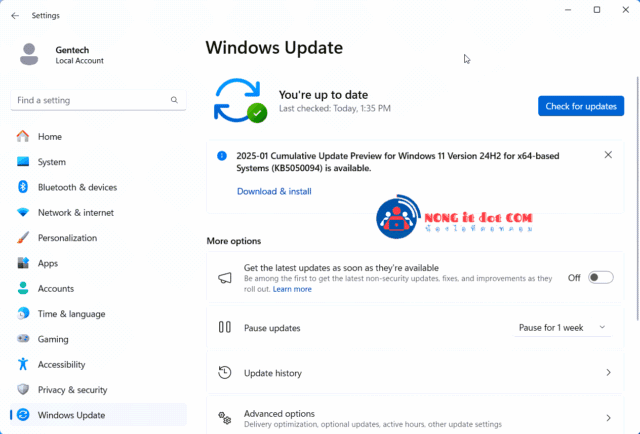
- ไปที่ Settings > Windows Update
- คลิก Check for updates
- ติดตั้งอัปเดตที่จำเป็นและรีสตาร์ทเครื่อง
การใช้งานเวอร์ชันล่าสุดจะช่วยให้คอมพิวเตอร์ได้รับการปรับปรุงให้ทัยสมัยและดีที่สุด
5. ถอนการติดตั้งโปรแกรมที่ไม่จำเป็น
เนื่องจากเราไม่ใช่ผู้ที่ติดตั้งโปรแกรมเอง ดังนั้นอาจจะมีโปรแกรมที่เราที่ไม่ได้ใช้งาน ซึ่งจะใช้พื้นที่และทรัพยากรของเครื่องเราอยู่ เราสามารถถอนการติดตั้งโปรแกรมออกได้ดังนี้:

- ไปที่ Settings > Apps > Installed apps
- ค้นหาแอปที่คุณไม่ได้ใช้
- คลิก Uninstall เพื่อลบโปรแกรม
6. เปิดฟีเจอร์ Game Mode
แม้ว่าคุณจะไม่ได้เป็นเกมเมอร์ หรือไม่ได้มีเกมส์ติดตั้ง แต่ฟีเจอร์ Game Mode ของ Windows 11 จะช่วยปรับปรุงให้ทรัพยากรเครื่องเราทำงานให้เหมาะสมยิ่งขึ้น วิธีการเปิดมีดังนี้:
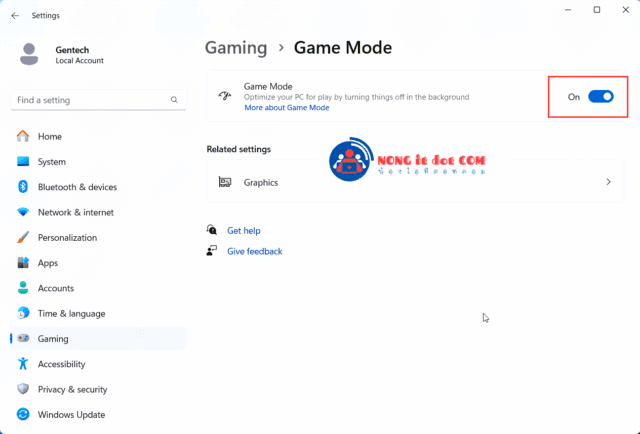
- ไปที่ Settings > Gaming > Game Mode
- เปิด Game Mode
ฟีเจอร์นี้จะลดการทำงานเบื้องหลังของโปรแกรมบางอย่าง เพื่อเน้นประสิทธิภาพไปยังงานที่คุณทำบนหน้าจอ
7. ปรับแต่งการตั้งค่าพลังงาน (Power Options)
Windows 11 มีโหมดการตั้งค่าพลังงานหลากหลาย หากคุณต้องการความเร็วสูง ควรเลือกโหมด High Performance หรือ Best Performance โดยทำตามขั้นตอน:
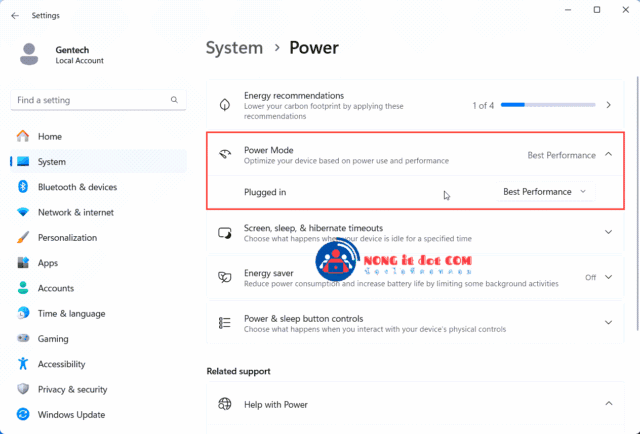
- ไปที่ Settings
- เลือก System > Power > Powe Mode
- เลือก High performance หรือ Best performance
หากเป็น Laptop / Notebook จะมีเพิ่มส่วนของกรณีใช้เครื่องผ่านแบตฯ On Battery ให้เลือก Best Power Efficiency
สรุป
การปรับแต่ง Windows 11 ให้เร็วขึ้นไม่ใช่เรื่องยากเลย และเราไม่จำเป็นต้องใช้โปรแกรมเสริมเพิ่มเติม การตั้งค่าปรับแต่ง Windows 11 ใน 7 วิธีข้างต้นจะสามารถช่วยเพิ่มประสิทธิภาพการทำงานของเครื่องคอมพิวเตอร์เราทำงานได้อย่างเห็นผล การตั้งค่าเหล่านี้เหมาะสำหรับผู้ใช้ทุกระดับ ไม่ว่าจะเป็นคนที่ใช้คอมพิวเตอร์เพื่อทำงานทั่วไป หรือการใช้งานหนัก ๆ เช่น การตัดต่อวิดีโอหรือเล่นเกม
หากคุณต้องการให้ Windows 11 ทำงานได้เต็มศักยภาพ อย่าลืมลองนำวิธีการเหล่านี้ไปปรับใช้ และคอมพิวเตอร์ของคุณจะกลับมาเร็วและลื่นไหลอีกครั้ง